-
요즘은 휴대폰을 사용하면서도 나도 모르게 업데이트된 기능들이 있어서 모르고 사는 경우가 있는데요. 그래서 one ui가 업데이트가 되고 나면 업데이트를 잠깐 읽어보는 편이기도 합니다.
하지만 굳이 다 읽을 필요가 없는 것이 유튜브에 찾아보면 업데이트 내용을 영상으로 간결하게 정리해놓거나 아니면 유용하게 쓸만한 기능들만 정리한 것들이 있기에 그걸 보기도 합니다.
홈 화면에 바로가기 추가를 하는 것도 어느 샌가 방식이 바뀌어있는데 저는 개인적으로 현재 변경된 방법이 더 간편하기도 하고 다른 행동과 겹칠 일이 없어서 괜찮은 것 같습니다.
홈에 어플을 추가하는 것과 더불어서 위젯 설명까지 함께 해서 홈 화면에 추가할 수 있는 것들에 대해서 순서대로 설명하도록 하겠습니다.

홈화면 바로가기 추가 홈화면 바로가기 추가
1. 휴대폰 홈 화면에서 위로 슬라이드 합니다.

2. 그러면 내 휴대폰에 설치된 어플들이 보이는데 좌우로 슬라이드 하여 홈 화면에 추가하고 싶은 어플을 찾은 이후에 꾹 누릅니다.
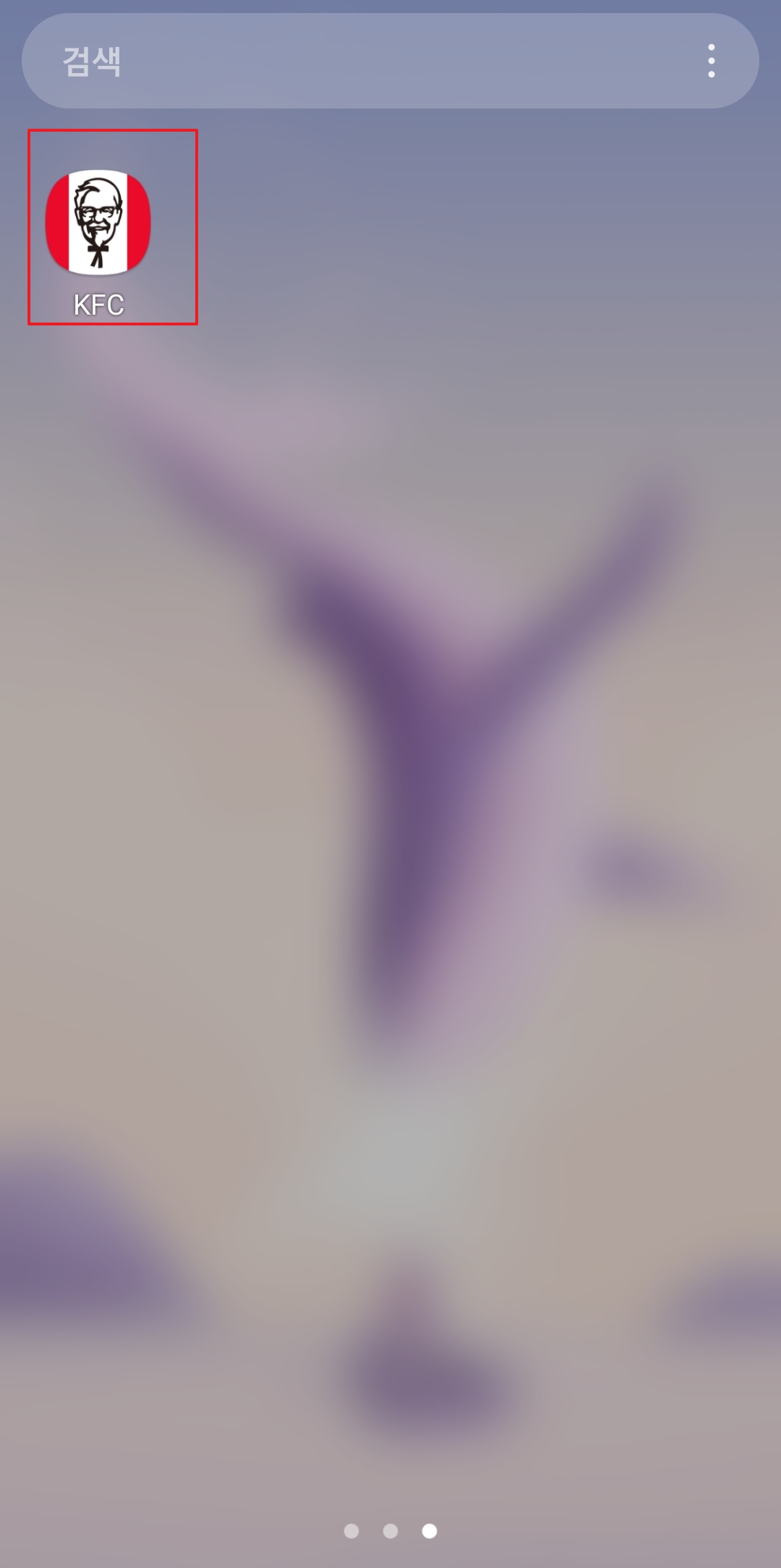
3. 그러면 메뉴가 하나 뜨는데 거기서 홈 화면에 추가 버튼을 클릭합니다.

4. 그러면 아까 빈 홈화면에 제가 선택한 어플이 추가된 것을 확인할 수 있는데요.

5. 이번에는 홈 화면에서 빈 곳을 꾹 누릅니다.

6. 그러면 홈 화면이 작아지면서 메뉴들이 나오는데 여기서 위젯을 클릭합니다.

7. 설치된 어플들 중에서 위젯을 지원하는 것들에 대해서 나오는데 저는 날씨를 클릭했습니다.

8. 그러면 지원하는 위젯들이 나오는데 사이즈는 조절이 가능하니 마음에 드는 모양을 클릭합니다. 참고로 크기에 따라서 나오는 화면도 달라지니 모든 위젯들을 한번씩 살펴보는 것이 내가 찾는 것을 찾을 확률이 높습니다.

9. 원하는 위젯을 클릭한 뒤에 추가 버튼을 클릭합니다.

10. 날씨여서 지역 선택을 해야 하는데 내 지역을 선택합니다. 그런데 gps 연동을 하면 내가 있는 지역이 자동으로 선택되니 아무거나 선택해도 됩니다.

11. 그러면 홈 화면에 날씨 위젯이 추가된 것을 확인할 수 있고 위젯을 클릭하더라도 날씨로 바로가기 기능을 수행합니다. 그리고 파란색 점 4개는 크기 조절 버튼이기에 자유롭게 조절하시면 됩니다.
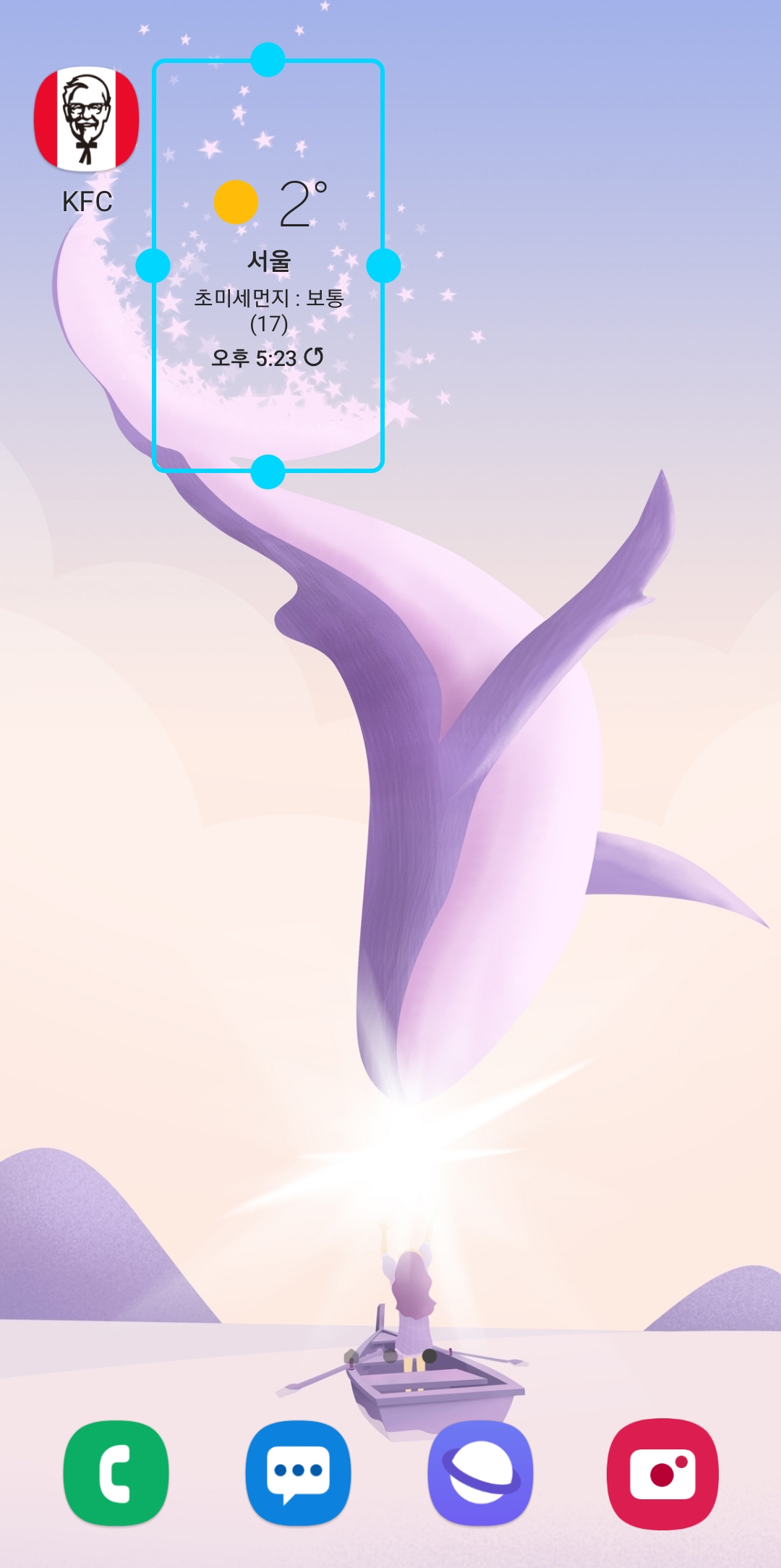
댓글